Non passa giorno che per le ragioni più disparate non riceviamo o non inviamo email alcune delle quali hanno anche uno o più allegati. Il limite massimo della pesantezza degli allegati è di 20MB per Outlook e di 25GB per Gmail.
Per allegati più grandi, p.e. su Gmail, i file verranno caricati su Google Drive e verrà allegato solo il loro link. In compenso il numero massimo degli allegati inseriti in una singola email è molto alto, p.e. su Gmail è di 500.
È però evidente che se si devono allegare un grande numero di file a una email, quello di farlo singolarmente non è una buona idea, visto il tempo che si impiegherebbe, senza contare la difficoltà del destinatario nell'organizzarli.
La soluzione più immediata sarebbe quella di racchiudere gli allegati in una cartella per poi aggiungerla come allegato. C'è però il problema che nelle email di qualunque servizio si possono allegare solo i file e non le cartelle.
In questo post mostrerò come risolvere e riuscire a allegare cartelle a email senza utilizzare applicazioni di terze parti sia su Windows che su Android. L'escamotage è quello di comprimere la cartella in un archivio ZIP.
Il file ZIP poi potrà essere allegato e il destinatario potrà facilmente estrarne il contenuto sempre senza utilizzare niente di più delle funzionalità che sono già presenti in Windows e Android. Nell'articolo si illustrerà come zippare una cartella con Windows e Android ma un singolo utente può usare anche applicazioni esterne per farlo.
In tal senso programma che consiglio per chi ha Windows è 7-ZIP con cui, oltre a zippare, si possono estrarre anche i contenuti dei file RAR e di tutti gli altri formati di archivio. Un altro software molto usato è WinRAR ma entrambi questi programmi non sono necessari per la compressione di una cartella convertita in archivio ZIP.
Ho pubblicato sul mio Canale Youtube un tutorial in cui spiego come allegare una cartella a una email.
Come avrete già compreso per allegare una cartella basta trasformarla in un file ZIP visto che poi lo si potrà allegare alla email. Il destinatario poi potrà estrarre i file dello ZIP con gli strumenti di Windows o con quelli di Android.
ALLEGARE CARTELLA A EMAIL CON WINDOWS
Si aggiungono i file in una cartella e ci si clicca sopra con il destro del mouse. Se abbiamo Windows 10 visualizzeremo subito il menù che ci interessa mentre con Windows 11 si dovrà andare su Mostra altre opzioni.
Dopo averlo fatto, anche gli utenti di Windows 11 visualizzeranno un menù identico a quelli di Windows 10.
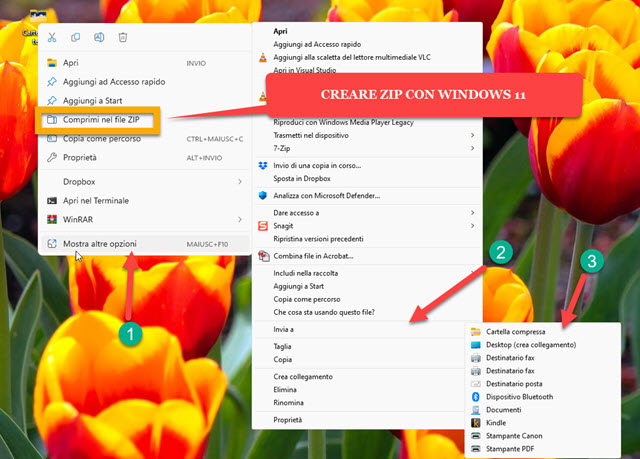
Si sceglie quindi Invia a -> Cartella Compressa. Verrà creato uno ZIP con lo stesso nome della cartella.
Con Windows 11 si potrà alternativamente andare su Comprimi nel file ZIP per creare un archivio ZIP con la cartella su cui abbiamo cliccato con il destro del mouse. Dalla cartella si è quindi creato un file da allegare.
Si apre quindi un servizio per inviare email come Gmail e si clicca sul pulsante dell'allegato per unire lo ZIP.

Si invia poi la email che il destinatario riceverà con il file ZIP allegato. Tale file lo potrà scaricare con un click.
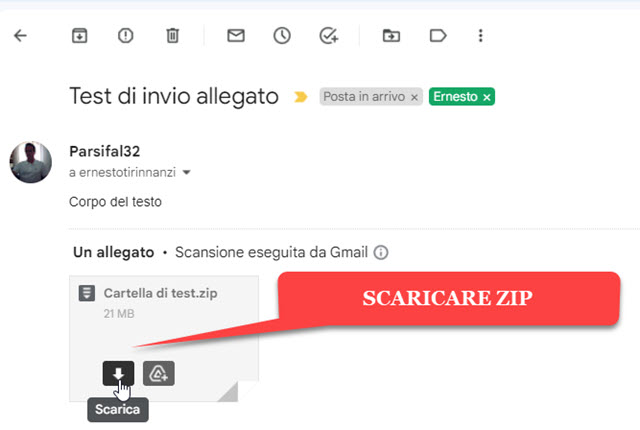
Per visualizzare tutti i file contenuti nella cartella zippata, ci cliccherà sopra con il destro del cursore per poi andare su Estrai Tutto, scegliere la cartella di destinazione, eventualmente rinominarla per poi andare su Estrai.

Verrà quindi generata una cartella su cui fare un doppio click per visualizzare al suo interno una cartella identica a quella iniziale che abbiamo zippato e di cui potremo sfogliare i file con un altro doppio click per visualizzarli e aprirli.
ALLEGARE CARTELLA A EMAIL CON ANDROID
La procedura è esattamente la stessa. Uniremo tutti i file da allegare in una singola cartella per poi andare nel File Manager del nostro dispositivo Android. Si seleziona la cartella premendoci con un dito e si va nel menù in basso.
Aprendo il menù dei tre puntini visualizzeremo l'opzione Comprimi. Ci si tocca sopra e si sceglie la destinazione.

Eventualmente si rinomina lo ZIP e si va su OK. Lo ZIP potrà quindi essere allegato a una email da inviare.
Si tocca sul pulsante dell'allegato e si seleziona lo ZIP che abbiamo appena generato con Android.

Dopo che si è caricato, si va sul pulsante per inviare la email che il destinatario riceverà con allegato lo ZIP.
Dovrà aprire la email e cliccare sul pulsante della freccia per scaricare il file ZIP nella cartella Download.
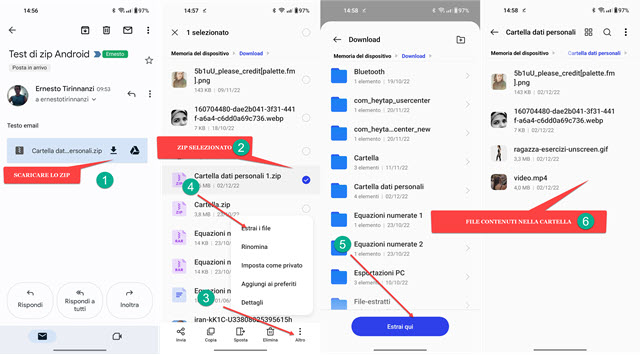
Nella cartella Download aperta con il File Manager si seleziona lo ZIP che abbiamo ricevuto e scaricato. Nel menù dei tre puntini posto in basso, si va su Estrai File, si sceglie la cartella di destinazione quindi si va su Estrai Qui per estrarre il contenuto dello ZIP che potrà essere visualizzato nella cartella con i file estratti.
Al posto dello strumento nativo per estrarre i file dagli ZIP si può usare l'applicazione RAR, gratuita su Android.



Nessun commento :
Posta un commento
Non inserire link cliccabili altrimenti il commento verrà eliminato. Metti la spunta a Inviami notifiche per essere avvertito via email di nuovi commenti.
Info sulla Privacy